Appearance
3D & Virtuelle Realität
3D und Virtual Reality sind fantastische Module, die Sie in Ihren Kurs einbauen sollten. teachr bietet einen großen kostenlosen 3D-Medienpool. Sie brauchen sich also keine Gedanken über die Suche nach einem 3D-Element zu machen. Wählen Sie einfach eines aus! So einfach ist das!
Wenn Sie jedoch Ihre eigenen 3D-Modelle hochladen möchten, ist auch das möglich.
Gehen Sie zu Ihrem Kurs ➝ Ihre Sektion ➝ einen neuen Baustein hinzufügen ➝ (Alle Bausteine) ➝ Extended Reality ➝ 3D & AR / VR
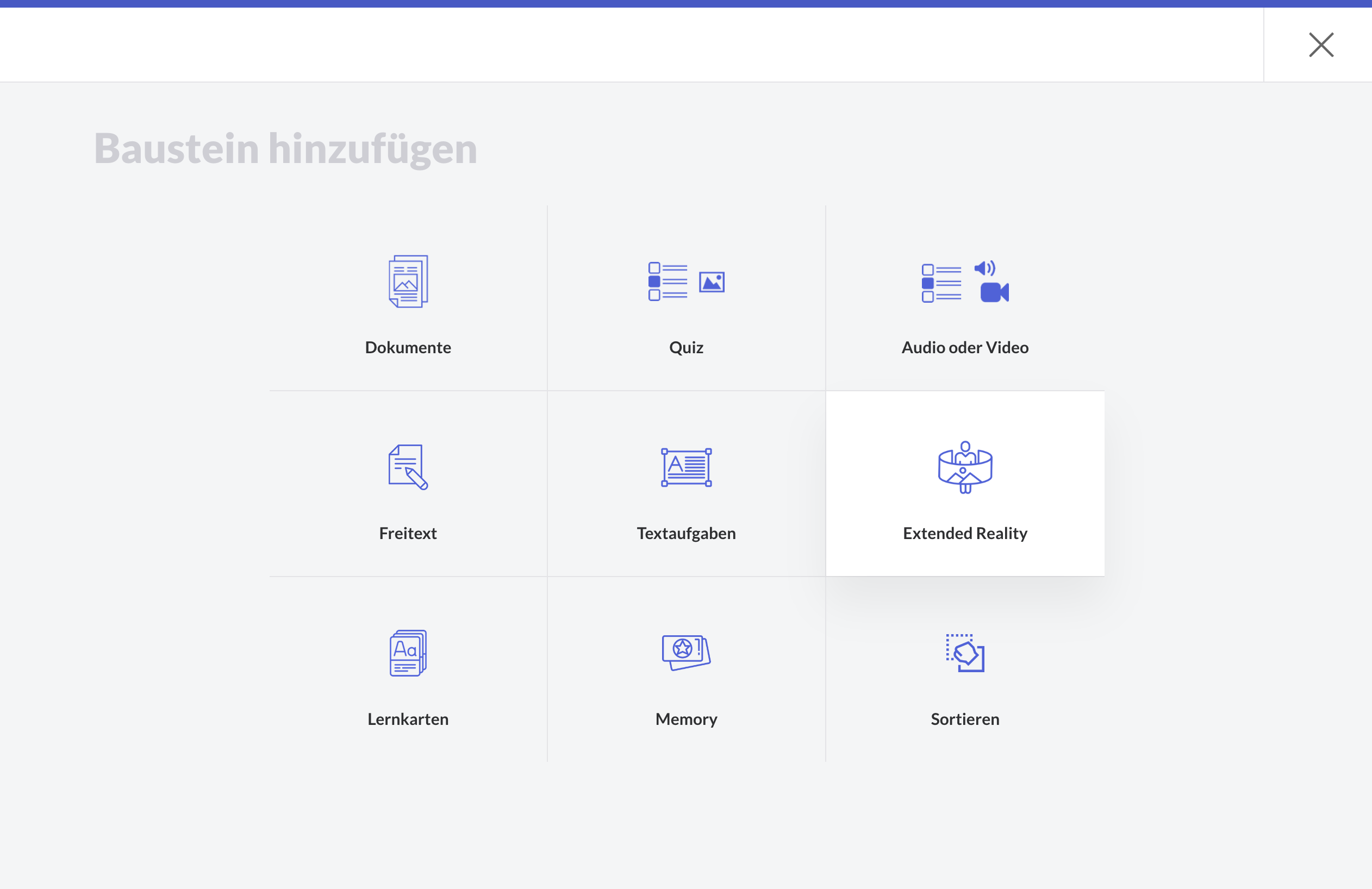
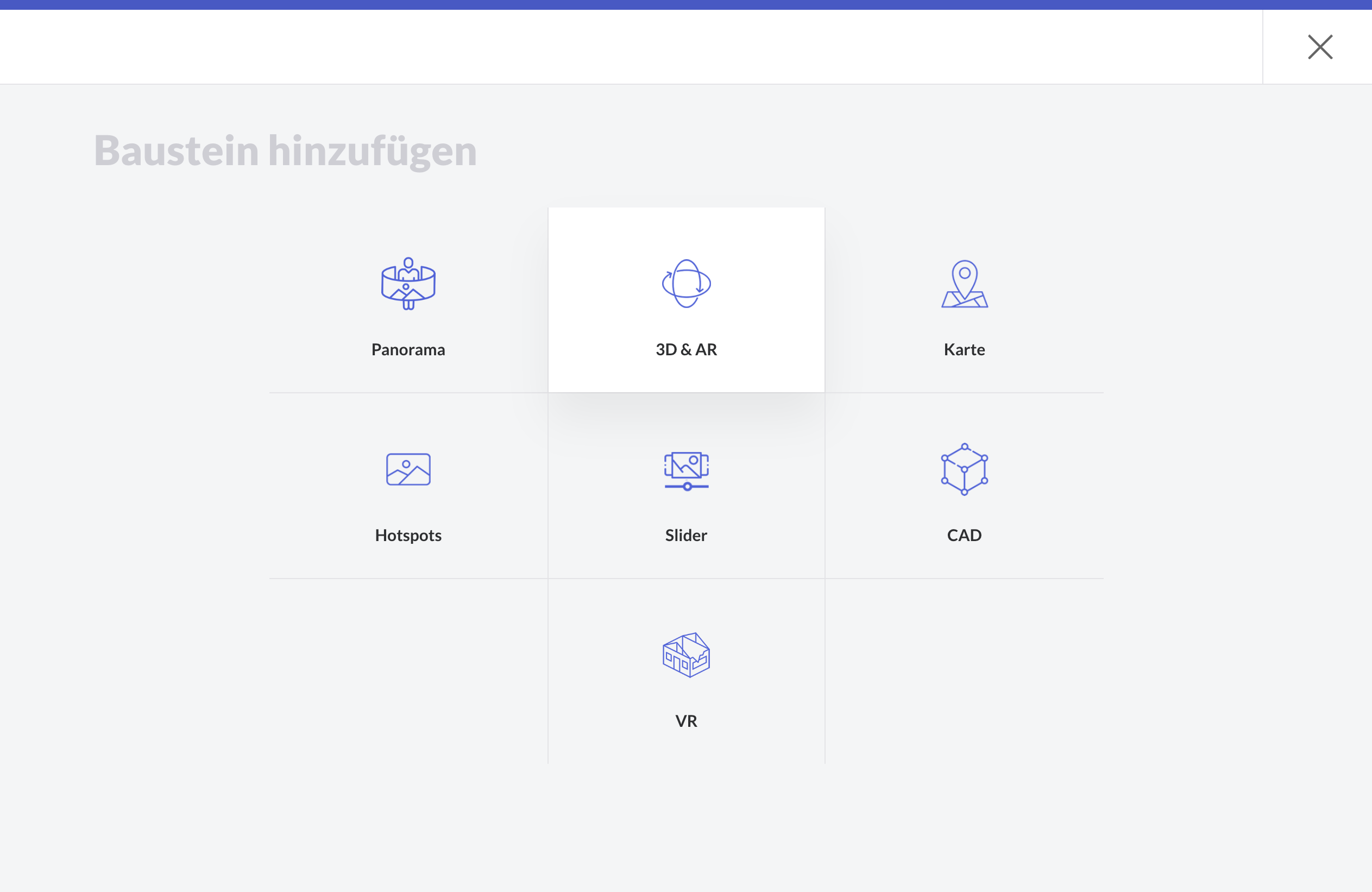
teachr 3D-Modell-Pool
Sie können Ihre eigenen 3D-Modelle hochladen oder aus einer Vielzahl von vorgefertigten Modellen wählen.
Sie können ein tolles Bild finden, indem Sie es in unserer 3D-Bibliothek suchen. Wählen Sie dann Ihr 3D-Modell aus, indem Sie auf die Schaltfläche + klicken, und es wird sofort in Ihren Kurs hochgeladen.
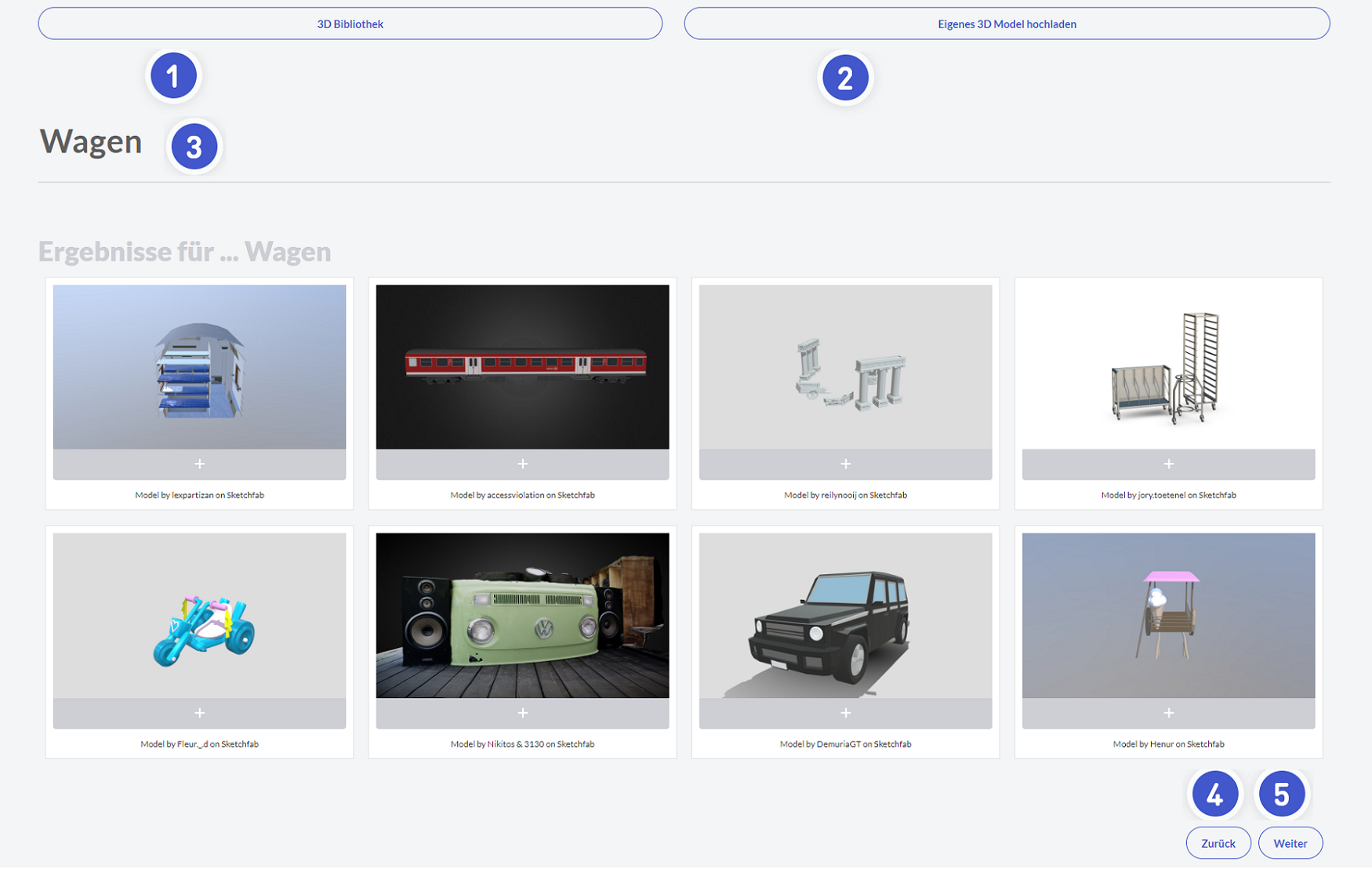
Laden Sie Ihre eigenen 3D-Modelle hoch
Wenn Sie Ihr eigenes 3D-Modell hochladen möchten, können Sie das tun: Klicken Sie einfach auf die Registerkarte Eigenes 3D-Modell hochladen und fügen Sie hier eine 3D-unterstützte Datei ein.
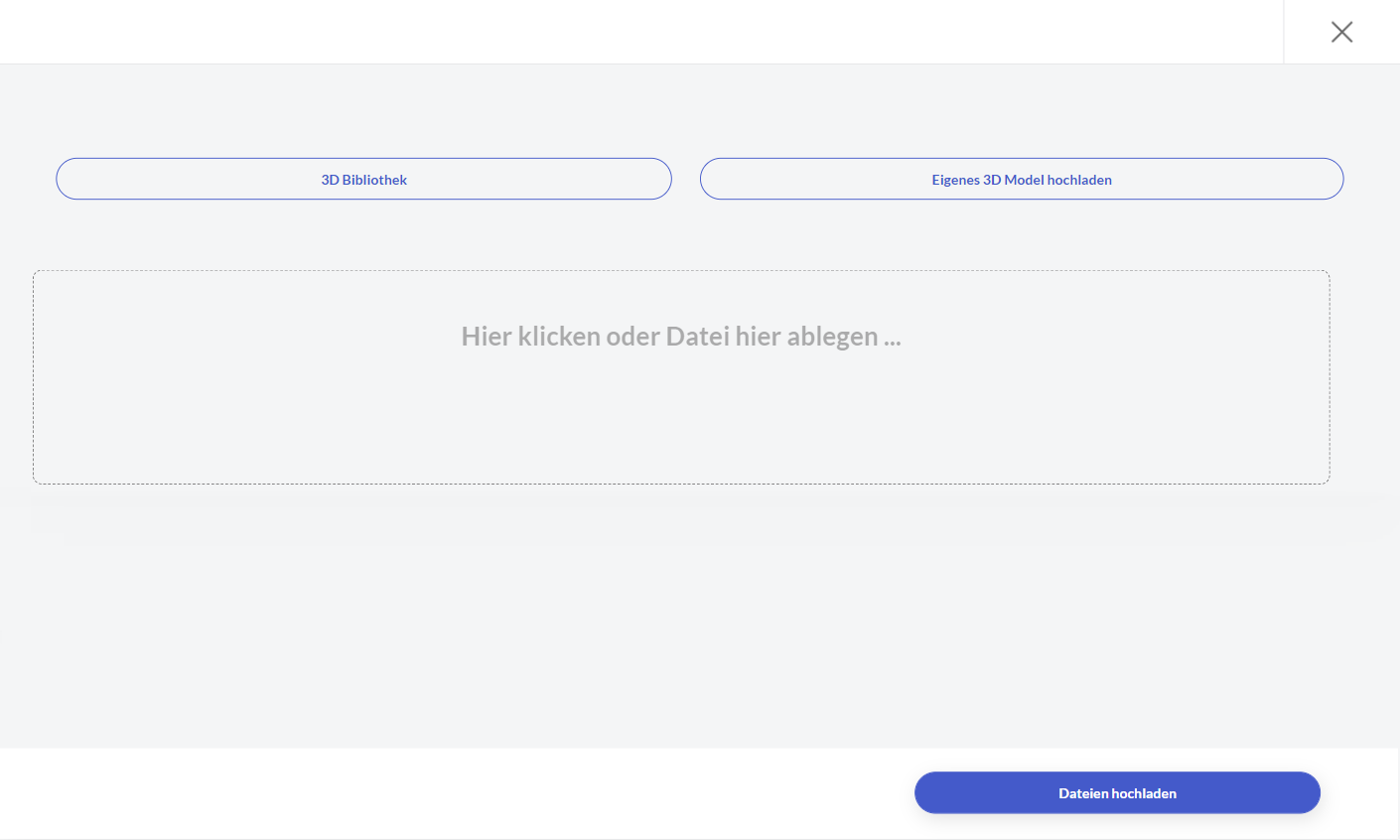
Unterstützte 3D-Dateiformate
.obj, .blend, .fbx, .gltf (+.bin), .glb, .3dc, .asc, .3ds, .abc, .dae, .zae, .igs, .iges, .las, .ply, .stl, .usd, .usdz, .usda, .usdc- OBJ-Dateien sollten fast immer mit einer MTL-Materialbibliotheksdatei geliefert werden. Beide sollten zusammen in einer Zip-Datei hochgeladen werden, zusammen mit allen Texturen.
Nicht empfohlene Dateiformate
Diese Dateiformate gelten als experimentell, veraltet, sehr softwarespezifisch oder werden aus anderen Gründen nicht gut unterstützt.
.iv, .kmz, .osg, .osgt, .osgb, .osgterrain, .osgtgz, .osgx, .vox, .wrl, .wrz, .dwf, .dxfNeue Hotspots hinzufügen
Wenn ein Modell erfolgreich konvertiert wurde, erscheint der 3D-Szeneneditor.
Hier können Sie:
- Einen neuen Hotspot hinzufügen und / oder
Einen weiteren Baustein verknüpfen
- Sie mit beliebigen anderen Elementen in Ihrem Abschnitt verknüpfen
Die Verknüpfung bedeutet, dass, wenn ein Benutzer auf den Hotspot klickt, der spezifische Baustein (den Sie zuvor vorbereitet haben) erscheint. Sie möchten zum Beispiel, dass ein Benutzer verschiedene Rätsel in der 3D-Modellszene löst. Dann verknüpfen Sie einfach den spezifischen Baustein mit diesem Hotspot mit dieser Funktion.
Wenn Sie zufrieden sind, klicken Sie auf Fertig, um Ihre Änderungen zu speichern.
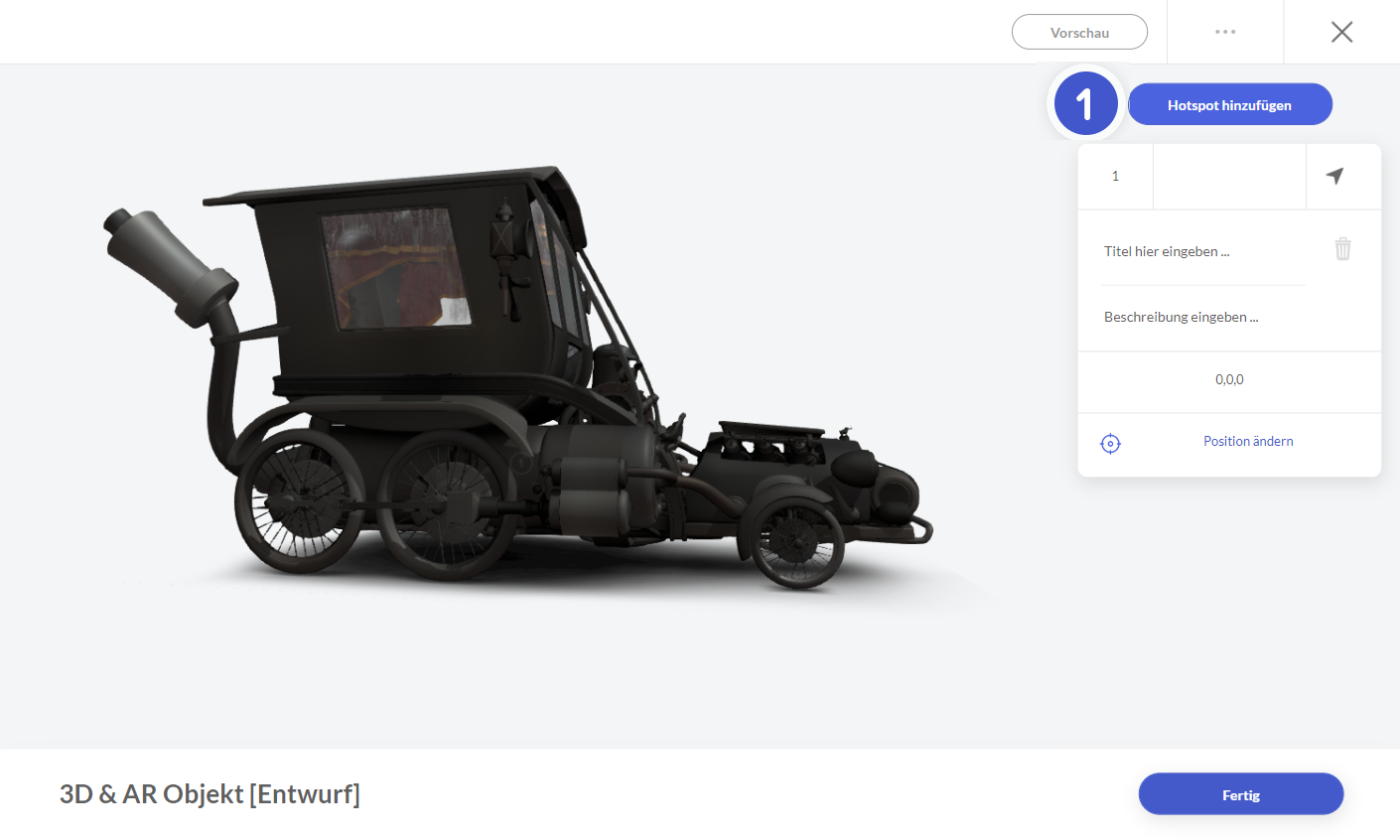
Erweiterte Realität
Mit Virtual Reality (AR / VR) können Sie 3D-Modelle mithilfe der Kamera Ihres Mobilgeräts in der realen Welt betrachten. Dazu müssen Sie nur auf das AR / VR-Symbol klicken, das unten rechts in der Szenenansicht des 3D-Modells erscheint.
Für CAD-, Konstruktions- oder Architekturdateien verwenden Sie besser CAD-Funktion.